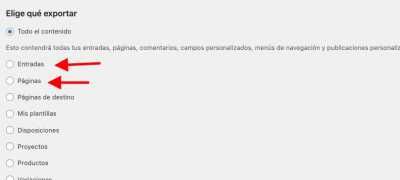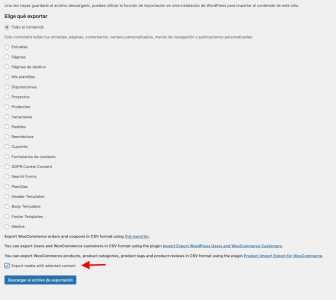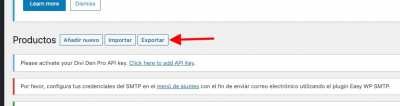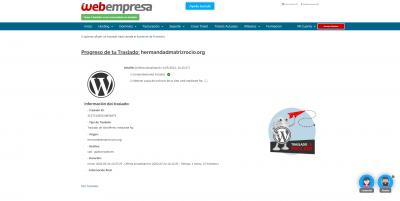Buenos días.
Acabamos de terminar la web en wordpress para un cliente, y ahora tenemos que trasladarla a su hosting. La particularidad es que tenemos que conservar gran parte del contenido ya existente en él, caso de entradas, medios y todo lo relacionado con la tienda (productos, clientes, pedidos...), por lo que lo único que necesitamos trasladar es el tema, los plugins correspondientes, las páginas creadas con el nuevo diseño, así como el nuevo menú.
Es algo que no hemos hecho nunca y que nos urge bastante, dado que tenemos la presentación oficial a finales de la semana que viene, por lo que os agradeceríamos cualquier soporte que nos podáis dar sobre la mejor manera de llevar a cabo el proceso.
Gracias anticipadas por vuestra ayuda!
Jorge
Contenido solo visible a usuarios registrados
Hola Jorge.
Lo que puedes hacer es hacer el traslado de la web al dominio temporal y una vez lo tengas todo como quieres se mueve a la URL del dominio.
Si la web la tienes en local revisa esta documentación:
-> https://www.webempresa.com/blog/trasladar-wordpress-de-localhost-al-hosting.html
Si la web al tienes en otro hosting:
Para mover la web:
-> https://guias.webempresa.com/preguntas-frecuentes/cambiar-dominio-wordpress/#cpanel
Un saludo
Buenas tardes, @pepesoler.
Ante todo, muchas gracias por tu tiempo.
Por otra parte, creo que no me he explicado bien o por mi falta de conocimiento en este área soy yo el que no está entiendo tu respusta. El cliente ya tiene su web, y queremos mantener gran parte del contenido que ya tiene por lo que, salvo error por mi parte no podríamos hacerlo con Supermigrator, dado que eso implicaría "machacarlo", y es algo que queremos evitar.
Como trataba de explicar en mi post, lo que necesitaríamos es trasladar el contenido que ya tenemos en nuestro dominio de trabajo ( https://matriz.somosmamapato.com) al del cliente, pero manteniendo en contenido que éste tiene actualmente, dado que no los cambios serían exclusivamente a nivel de diseño, y necesitamos mantener las entradas, medios y todo lo de la tienda (productos, categorías, clientes, pedidos...), que existen en este momento.
Espero haberme explicado, pero si no fuera así, no dejes de decirme qué dudas te surgen o qué información necesitas.
Gracias de nuevo por tu ayuda.
Jorge
Hola Jorge.
Te explicó un poco.
Si la Web esta en otro Hosting, con Supermigrator puedes trasladar la web, mientras no cambies las DNS el cliente seguirá con al web que tiene ahora, una vez tengas el traslado realizado los contenidos los puedes importar de un sitio a otro, dependiendo del contenido que sea, Paginas/entradas/productos puedes diferentes plugins.
Lo primero seria realizar el traslado o subir la web si la tienes en local y una vez lo tengas vemos el tema del contenido pero primero realizar el traslado o subir la web.
Por ejemplo paar las paginas o las entradas puedes utilizar el siguiente plugin:
-> https://wordpress.org/plugins/zippy/
Si tienes muchas entradas o paginas puedes exportarlas desde el propio Wordpress herramientas -> Exportar:
El problema de esto es que las imagenes no se exportan pero lo puedes solucionar con el siguiente plugin:
-> https://wordpress.org/plugins/export-media-with-selected-content/
Una vez instalado veras que tienes la opción de exporta las imagenes:
Para exportar/importar los productos puedes utilizar el exportado de WooCommerce.
Solo tienes que acceder a productos y exportar el catálogo:
Al ser de un WordPress a otro solo tienes que importar el archivo que se descargo al exportar los productos.
Como te digo primero tener la web en el servidor y después si tienes alguna duda lo vamos viendo pasos a paso.
Un saludo
Buenas tardes, @pepesoler.
Disculpa que no haya respondido antes, pero hasta hoy no hemos tenido acceso al hosting actual del cliente.
Tal y como me indicabas en tu respuesta, hemos procedido a iniciar el traslado mediante SuperMigrator, pero ha transcurrido más de una hora, y aun sigue en la fase de realizar la copia del sitio mediante FTP, como puedes ver en la captura.
También intentamos hacer una copia del contenido vía Duplicator y vía exportador de Wordpress, pero en todos los casos nos da error, así que os agradeceríamos cualquier ayuda que nos podáis dar al respecto.
Gracias una vez más por vuestro tiempo.
Un cordial saludo.
Jorge
Hola Jorge.
Puedes mandar un ticket a soporte desde tu Area de clientes para que te indiquen en que situación se encuentra el traslado.
Un saludo
Buenas tardes, @pepesoler
Después de 6 horas, pero ya tenemos la copia de la web del cliente en nuestro subdominio museo.somosmamapato.com. Ahora, como te comenté, la idea sería añadir la parte nueva (tema, páginas y medios, fundamentalmente), para poder contar con la nueva propuesta de diseño, pero manteniendo toda la estructura anterior de tienda, entradas, medios, etc.
¿Sería posible que nos ayudaras en el proceso?
Gracias anticipadas por tu tiempo.
Un saludo.
Jorge
Hola Jorge,
En este caso una vez tienes ya el sitio web en tu subdominio lo primero será que comiences a instalar el tema y todas las configuraciones que tienes añadidas para su diseño, ten en cuenta que en algunas ocasiones los temas tienen opciones para importar/exportar todas sus configuraciones, puedes verificar si te permite exportar este tipo de opciones desde sus opciones del tema.
Si tu tema no lo tiene puedes verificar si puedes importar todas las configuraciones de tu tema con el siguiente plugin -> https://es.wordpress.org/plugins/customizer-export-import/
Luego de tener todas las opciones de tu nuevo tema, configuraciones, logos, plugins requeridos, colores en el nuevo sitio web puedes importar las páginas que tienes creadas y comprobar si se muestra tu página de inicio, para ello puedes usar un plugin como -> https://wordpress.org/plugins/zippy/
Como te comento lo primero será comenzar a añadir el nuevo tema en el sitio web con todas las configuraciones que requieres para luego proceder a pasar el resto de contenidos.
Ten en cuenta realizar una copia de seguridad del sitio web, ya que estarás moviendo cosas, de esta forma si se genera cualquier error puedes restaurarlas, puedes ver toda la información sobre las copias de seguridad en los sigueintes enlaces
-> https://www.webempresa.com/blog/copias-de-seguridad-desde-el-panel-de-hosting-cpanel.html
-> https://www.webempresa.com/blog/backups-wordpress-en-2-minutos-con-all-in-one-migration.html
Verifica esto y nos comentas como ha ido todo
Un Saludo
Buenas tardes @karen.
Hemos seguido los pasos que nos indicabas. Hemos instalado el tema padre y el hijo, así como el plugin para importar la personalización, pero al tratar de activar el tema hijo, el sitio ha pegado, nos hemos encontrado con el mensaje de error crítico del sitio, y ahora ni siquiera podemos acceder al administrador para poder desactivar plugins y ver dónde puede estar el conflicto.
¿Serías tan amable de ayudarnos?
Muchas gracias.
Jorge
Hola jorge,
Para desactivar un tema hijo activo, verifica el ingresar a tu carpeta de archivos en Cpanel > Administrador de archivos > Public_html > Dominio > Wp-content > themes > Tema hijo
Aqui puedes cambiar el nombre a tu tema hijo para que se desactive este mismo, luego de ello intenta trabajar por el momento directamente sin el tema hijo, y al momento de hacer un tema hijo puedes ver nuestra guia:
https://www.webempresa.com/blog/crear-temas-hijo-child-themes-en-wordpress.html
Un saludo 🖐️
Buenas noches, @argenis.
Lo hemos intentado, cambiando el nombre de la carpeta del tema hijo y borrándola. En el Wpcenter ya nos dice que el tema es el padre, pero aun así nos sigue apareciendo el mismo mensaje de error crítico, y seguimos sin poder acceder al administrador.
¿Qué podemos hacer?
Gracias.
Jorge
Hola jorge,
Puedes activar el debug de tu sitio, para esto ingresa a la ruta:
Cpanel > Administrador de archivos > Public_html > Dominio > archivo wp-config
En el verifica la linea que contenga define('WP_DEBUG', false); y cambia el false a true de forma que se vea de esta forma:
define('WP_DEBUG', true);
Esto para poder ver cual es el error que hace que se muestre el error 500 y podamos trabajar en base a esto y poder determinar que debes mover para que puedas ingresar, tambien has seguido las instrucciones de Karen? especificamente donde te indica que hagas una copia de seguridad antes de comenzar a trabajar?
Si lo has hecho y llegamos a un punto donde es preferible restablecer, puedes hacerlo y restablecer a ese punto donde todo funcionaba correctamente.
Un saludo 🖐️
Buenas de nuevo.
A través del WPCenter hemos activado el tema antiguo, y la web ha vuelto a funcionar, pero en cuanto tratamos de activar el nuevo, vuelve el error crítico.
¿Podrías ayudarnos a solucionarlo?
Gracias.
Jorge
Buenas noches, Argenis.
Por fin hemos conseguido que activar el tema y que funciones, desactivando los plugins antiguos y activándolos uno por uno.
También hemos importado la personalización del tema usando el plugin que nos indicaron tus compañeros.
¿Serías tan amable de indicarnos como seguir con el proceso para poder incluir el resto del contenido nuevo (páginas incluyendo las de la tienda creadas con Elementor Pro, medios, menús...)?
Gracias de nuevo por tu ayuda.
Jorge
Hola Jorge,
Ten en cuenta que elementor pro no puede ser importado si no tienes en la instalación de destino elementor pro, dicho esto para migrar el contenido de elementor:
https://elementor.com/academy/how-to-import-and-export-elementor-websites/
puedes seguir su guia principalmente para hacer esto, con respecto al resto de ajustes comentas que las paginas nuevas estan creadas aqui con elementor, nos comentas que mas es lo que deseas migrar.
NOTA: recuerda realizar un punto de retorno es decir, ahora que funciona todo bien, crea un punto de restauración de superbackup para poder volver en caso de perdidas o problemas.
Un saludo 🖐️